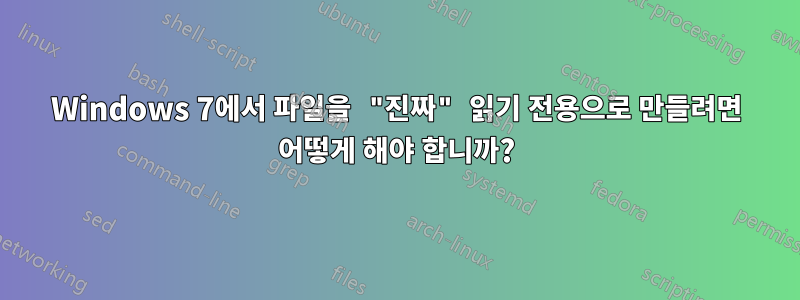
Linux에서는 루트 계정에 폴더와 파일의 소유권과 모든 권한을 부여한 다음 사용자에게 파일에 대한 읽기 전용 액세스 권한을 부여하는 것이 매우 간단합니다. 즉, 사용자는 파일 내용을 읽을 수 있지만 파일 이름을 수정하거나 삭제하거나 이동할 수는 없습니다.
Windows에서 사용자가 읽을 수는 있지만 어떤 방식으로도 수정할 수 없는 파일을 만드는 방법이 있습니까?
답변1
파일 속성의 보안 탭에서 사용자에게 읽기 권한을 할당합니다. 사용자가 파일이 저장된 로컬 관리자 그룹의 구성원이 아닌 한 어떤 방식으로든 파일을 변경할 수 없습니다.
파일이나 폴더가 권한을 상속하는 경우 보안 탭의 고급 버튼을 통해 권한 상속을 비활성화해야 할 수도 있습니다. 이 작업을 수행할 때 일반적으로 기존 권한을 복사한 다음 필요에 따라 조정합니다.
파일 권한 설정:
1) 해당 파일을 마우스 오른쪽 버튼으로 클릭하고 속성을 선택합니다.
2) 보안 탭으로 전환합니다.
3) 고급을 클릭하세요.
4) 권한 변경 버튼을 클릭합니다(필요한 경우).
5) 이 개체의 부모로부터 상속 가능한 권한 포함 확인란을 선택 취소합니다.
6) 메시지가 나타나면 추가를 선택합니다.
7) 필요에 따라 권한을 조정합니다. 사용자는 여기에 나열된 보안 그룹의 일부일 수 있습니다.
8) 확인을 클릭하세요.
사용자 그룹 구성원 확인:
작업 그룹 환경
1) 시작으로 이동하여 컴퓨터를 마우스 오른쪽 버튼으로 클릭하고 관리를 선택합니다.
2) 로컬 사용자 및 그룹을 확장합니다.
3) 사용자 폴더를 선택합니다.
4) 사용자 계정을 마우스 오른쪽 버튼으로 클릭하고 속성을 선택합니다.
5) 회원 탭으로 전환합니다.
도메인 환경
1) Active Directory 사용자 및 컴퓨터를 엽니다.
2) 도메인을 마우스 오른쪽 버튼으로 클릭하고 찾기를 선택합니다.
3) 사용자 이름을 입력하고 찾기를 클릭하세요.
4) 사용자 계정을 마우스 오른쪽 버튼으로 클릭하고 속성을 선택합니다.
5) 회원 탭으로 전환합니다.
답변2
Windows에는 실제로 사용자가 없지만 root파일, 디렉터리 또는 드라이브에 대한 권한을 구성할 수 있다는 점을 명심하십시오. 대상을 마우스 오른쪽 버튼으로 클릭하고 속성을 클릭한 후 보안 탭으로 이동하면 권한 변경을 위한 두 가지 옵션이 제공됩니다. '액세스 제어 및 권한에 대해 알아보기'를 클릭하는 것이 좋습니다.


